萬盛學電腦網 >> 圖文處理 >> Flash教程 >> Flash教你制作卡通MM眨眼睛動畫
Flash教你制作卡通MM眨眼睛動畫
打開Flash,新建一個空白的Flash文檔。首先來畫帽子~選擇線條工具,先在場景中畫一條橫直線,然後用選擇工具把它變成曲線(這個變曲線的方法在葉子的繪制裡有說了,不明白的就去看下吧~)

截個小動畫幫助大家理解曲線的制作~
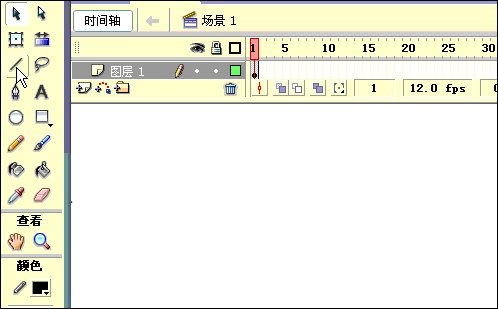
再次選擇線條工具,加多一條直線,且選擇工具改變線線形狀為如圖所示:

用同樣的方法,繼續添加直線畫其它部分,如圖:

注:在畫的時候,有時候會一些線條拉長了交差在一起了,這時候可以單獨選起來刪掉~刪除鍵:Delete

繼續畫頭發和臉,說真的,畫畫這東西真不好講,只能給你大概過程,關鍵是動手去練習,因為方法都是一樣的,只是不停的重復著變化出不同的線條來~
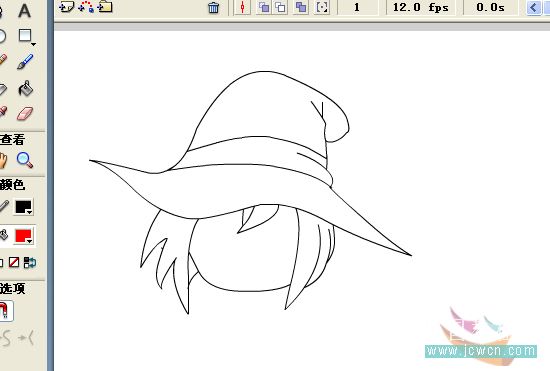
帽子還差點,最後兩條線,讓我們給它加上去吧~加完就可以收工了~

畫到這,已經差不多了,選把它全選起來,按CTRL+G組合下,以免一會不小心弄壞了~注:組合(CTRL+G)和打散(CTRL+B)是畫畫中一個常用的一組快捷鍵喔。一般來說,畫好一小部分就組合起來,再加別的東東的時候,就不會不小心把辛苦畫出來的弄壞了,因為線條與線條間一粘上就很不好辦了,當然,如果你願意分開圖層(也就是再新建圖層)來畫的話,那就另當別論了,一般來說,像這些簡單的就沒分開了,比較復雜還要加高光陰影等的,一般都是分開的,但也還是有用上這個組合和打散的。
下面開始畫眼睛了,這個卡能娃娃的眼睛很簡單,特點就是大。嘻~
因為眼睛有一個白底,咱們選前沒把背景改變顏色,還是白色,這樣不方便,所以先點下下面的屬性面板,把背景色改變個顏色先。

我在前面一個教程裡已經說過了,放大是畫畫不可缺少的,像我們下面要畫的眼睛吧,因為眼睛雖大,但以百分百的場景來畫,還是不順手的,所以選把場景變大吧~放大到百分之二百,或者更大,看個人習慣了。選擇橢圓工具,把填充色關掉,點下面的那一紅色斜線的按鈕就行了,然後在場景中畫出一個橢圓,用選擇工具改變好形狀。如圖:

接著選擇橢圓工具,畫兩橢圓當眼睛,下面的填充白色,上面的填充黑色,最後記得把外邊框去掉,當然,直接拉出來的橢圓是不可能那麼合適的,所以要用選擇工具適當的調整下,最後如圖所示:
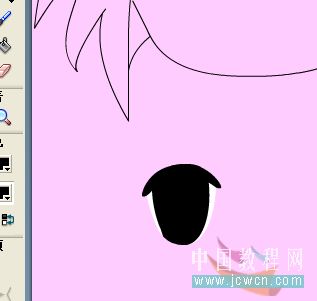
再用橢圓工具畫兩橢圓(記得這回是把筆觸顏色設置無填充色設置白色來畫),先在外面畫好再拉到眼睛上,最後弄好後別忘了組合下~如圖:

眼睛畫一只就可以了,另一只直接復制,然後選擇修改——變形——水平翻轉,然後把兩只眼睛放到娃娃臉上的適當位置。

好了,下面開始上色先,因為剛剛我們把前面畫好的帽子和臉組合了,所以上色這前,先把它打散(CTRL+B),記得別連眼睛都打散了喔,眼睛一會還有用,不要把它和臉混了。打散後,分別給帽子和頭發,臉填充上自己喜歡的顏色吧~這裡我給出我的顏色值帽子上面的顏色FFFFD5 帽子上的帶子的顏色 ECEC02; 帽子裡面的顏色 #FEFD92; 臉的顏色 FFEEDD; 最後頭發的顏色我用了放射漸變填充,左邊FEFD9A; 右邊 FFFF00; 在臉左下角那個頭發裡面的顏色 #DBDB02; 注:漸變填充後,可能漸變位置不理想,這時別忘了用填充變形工具調整好喔~

好了,基本已經完成了,感覺那帽子少點生氣啊,再來朵小花吧~
小花的畫法很簡單,很畫一條直線,畫出一片花瓣,再復制多四份,用任意變形工具調好位置,再稍稍用選擇工具調整下大概形狀就行了,最後中間用橢圓工具畫個圓,填充顏色就搞定了,方法都一樣的,就不多說了,再把色值也給大家吧~花瓣顏色 FEFD9A;;中間小圓顏色E3E302。
注:小花記得在頭外面空白處畫喔,畫好後再放上去調整好位置。

現在看看,基本是可以收工了,但感覺臉上少點什麼,嘻,再給它加上兩紅臉蛋吧!
用橢圓工具畫一個小小的橢圓,填充放射狀漸變,去掉外邊線就行了~漸變色值 左#FEBE5F;;右#FED192;;同樣,另一個復制一份就行了,最後再用線條畫條小小短短的直線當嘴巴,放上去,收工啦~

最後,我們來讓小女孩眼睛眨起來吧,加點生氣上去~眨眼睛是很簡單的,只要兩個不同的幀就行了。
在第6幀右擊插入關鍵幀,或是直接點下第6幀,按F6插入關鍵幀,在這一幀中,把原來的眼睛刪掉(因為前現我們把它的眼睛組合了,所以刪掉也不會影響下面的臉,這就是為什麼要分開組合的原因啦),用橢圓工具畫出如圖的彎眼,一樣,畫一只,另一只復制,放到適當的位置就可以了。

我說了,兩個不同的幀就行了,絕不騙人的,後面的幀復制下就行了,在第一幀右擊復制幀,然後在第8幀右擊粘貼幀,同樣,在第6幀右擊復制幀,在20幀擊擊粘貼幀,再復制下第一幀,粘貼到23幀裡,最後在40幀右擊插入幀。其實不用弄這麼多幀就已經能眨了,只是,為了讓它眨起來時間不一致,效果更好點,所以多加了點幀~



